Ви можете знати, що перегляд дисплея вночі може бути шкідливим для ваших очей, що, у свою чергу, впливає на ваше здоров'я. Це пояснюється тим, що синє світло на екрані спотворює ваш природний (циркадний) ритм і перешкоджає вам легко заснути в нічний час. Основні операційні системи, такі як macOS і Windows, пропонували нічні режими, але, на жаль, до останнього часу ОС Chrome не мали жодного такого варіанту. Нещодавно компанія Google випустила нове оновлення до каналу розробників Chrome OS, що має функцію "Night Light". Тому, якщо ви користуєтеся ОС Chrome, який любить керувати своїм Chromebook вночі, читайте далі, як ми розповімо, як увімкнути функцію Night Light на Chromebook:
Увімкнути нічний світло в ОС Chrome
Примітка : Я спробував наступний метод на своєму Asum Chromebook Flip C100PA, і він працював так само, як і очікувалося. Крім того, це вимагає зміни вашого каналу на збірку розробників, яка допоможе вам вимити пристрій, видаливши всі дані. Рекомендується створити резервну копію важливих даних на своєму пристрої перед тим, як продовжити.
- Перший крок - переконатися, що ваш пристрій знаходиться на каналі розробника. Щоб зробити це, перейдіть до налаштувань і натисніть кнопку меню гамбургера, щоб відкрити бічну панель. Тут натисніть "Про ОС Chrome".

- У розділі Про Chrome OS натисніть "Детальна інформація про збірку" . Тепер вона покаже вам, на якому каналі наразі перебуває ваш Chromebook. Натисніть кнопку "Змінити канал".

Примітка : Вищевказаний параметр доступний лише для облікового запису власника. Якщо ви використовуєте інший обліковий запис, вийдіть із системи та увійдіть знову, використовуючи обліковий запис власника.
- З'явиться список різних каналів, у тому числі Stable, Beta і Developer. Виберіть зі списку «Розробник - нестабільний» і натисніть кнопку «Змінити канал» .

- Тепер, коли ви зробили це, поверніться на сторінку налаштувань. Тепер система оновить ваш пристрій до каналу розробника. Після цього вам буде запропоновано перезавантажити пристрій. Натисніть "Перезапустити", щоб продовжити.

Примітка : поточний канал все одно відображатиметься як стабільний. При цьому, як тільки ви перезавантажите пристрій, він буде змінений на "Версія xxxx (офіційна побудова) dev".
- Після перезавантаження пристрою відкрийте Google Chrome і введіть наступний прапор Chrome у адресному рядку:
chrome: // flags / # ash-enable-night-light
Необхідно відкрити екран з різними прапорами Google. Під заголовком «Увімкнути нічне освітлення» натисніть кнопку «Увімкнути» . Після цього вам може бути запропоновано перезавантажити Chromebook. Натисніть "Перезапустити зараз", щоб застосувати зміни.

- Тепер, коли ви це зробили, перейдіть у меню Параметри -> Пристрій -> Відображати . Прокрутіть вниз до опції Night Light і ввімкніть перемикач біля нього.

- Крім того, ви також можете встановити розклад для нічного освітлення від “Захід до Сходу” або визначити свій власний розклад. Крім того, ви також можете змінити колірну температуру, змінивши загальну теплоту кольору.

Читайте зручно вночі, використовуючи нічний світло
Включення Night Light є чудовою функцією для користувачів Chrome OS. Він допомагає користувачам пізньої ночі керувати своїми Chromebook більш комфортно в темряві. Незважаючи на те, що ця функція існує вже зараз на декількох платформах, приємно бачити, що вона також доступна на ОС Chrome. Майте на увазі, що функція наразі знаходиться лише на збірці розробників, і це може зайняти ще кілька циклів оновлення, перш ніж ця функція нарешті буде виведена на стабільну збірку. Дайте нам знати ваші думки про включення Night Light, і чи будете ви використовувати цю функцію чи ні, у розділі коментарів нижче.
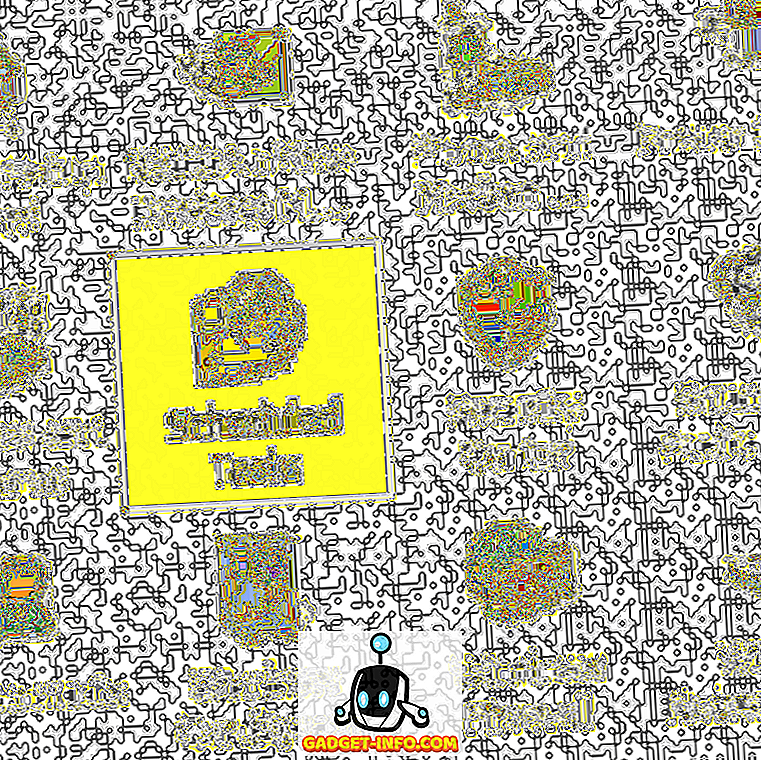






![розваги - Стан Інтернету, пояснений котами [фото]](https://gadget-info.com/img/entertainment/623/state-internet-3.jpg)

